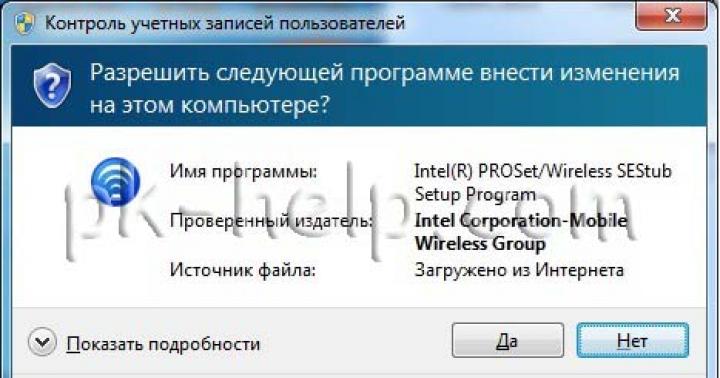Brauzer vasitəsilə veb səhifələrin açılması ilə bağlı problemlər tez-tez rast gəlinir və hətta təcrübəli istifadəçi üçün də çətinlik yarada bilər.
Arızanın simptomları
Şərti olaraq, problemi bir neçə mümkün varianta bölmək olar:
İnternet bağlantısı mövcuddur, onlayn ünsiyyət üçün proqramlar, bulud məlumatlarının saxlanması, torrent müştəriləri və veb bağlantısı vasitəsilə məlumat ötürülməsindən istifadə edən digər kommunal xidmətlər sabit işləyir, lakin heç bir brauzer bir səhifə açmır;
İnternetə daimi əlaqə var, onunla qarşılıqlı əlaqədə olan proqramlar düzgün işləyir, veb səhifələr bir və ya bir neçə brauzerdə mövcuddur, lakin eyni zamanda digər İnternet brauzerlərində açılmır (bax);
Brauzerlər normal işləyir, lakin müəyyən saytlara daxil olmur (məsələn, antivirus proqramı tərtibatçılarının veb resursları, populyar axtarış xidmətləri və ya sosial şəbəkələr).
Əksər hallarda belə bir nasazlıq cihazda zərərli proqramların olması, yəni onların brauzerlərin və əməliyyat sisteminin işinə müdaxiləsi səbəbindən baş verir. Eyni zamanda, xüsusi yardım proqramlarından istifadə edərək virusların aradan qaldırılması həmişə vəziyyəti düzəltmir, çünki normal işləməyə mane olan arzuolunmaz dəyişikliklər saxlanılır (bax).
Bundan əlavə, bəzi veb-resurslara giriş antivirus proqramı və ya ƏS-də quraşdırılmış firewall tərəfindən qəsdən və ya təsadüfən bloklana bilər.
Bəzi saytların hansısa təşkilatın ofisində yerləşən kompüterlərə yüklənməməsi vəziyyətini nəzərə alsaq, bunun səbəbi proksi serverdən, bəzi hallarda isə bu məqsədlə xüsusi hazırlanmış şəbəkə administrasiyası və proqramlardan istifadə etməklə qəsdən bloklanma ola bilər.
Nə etməli
Diaqnozun və problemin həllinin ilk mərhələsində nasazlığın sadə səbəbləri istisna edilməlidir, yəni:
- internet bağlantısının olmaması;
- provayder tərəfindən göstərilən xidmətlərdən istifadə üçün ödənilməmiş hesab-faktura;
- marşrutlaşdırıcının və ya əməliyyat sisteminin səhv konfiqurasiyası (bax);
- şəbəkə cihazı və digər avadanlıq arasında hardware münaqişəsi.
Bu cür halların həlli yolları burada nəzərdən keçirilməyəcək, çünki onların hamısı İnternet bağlantısının tam olmaması deməkdir. Bu məqalədə həlli yolları verilmiş problem, aktiv İnternet bağlantısı olması şərti ilə bir və ya bir neçə brauzer vasitəsilə eyni anda yalnız müəyyən və ya hər hansı veb səhifəni yükləmək mümkün olmamasıdır.
Bundan əlavə, problemi həll etməzdən əvvəl cihazın viruslara yoluxmadığından əmin olmalısınız.
Saytlar açılmırsa, reyestr dəyişdirilir
Bu üsul 80% hallarda problemi həll etməyə kömək edir. Onu həyata keçirmək üçün sizə lazımdır:
- Win + R düymələrini basıb saxlayın və görünən pəncərənin xəttinə yapışdırın regedit və Enter düyməsini basın;

- bildiriş görünəndə "Bəli" düyməsini basaraq qeyd redaktorunun işə salınmasını təsdiqləyin;
- proqram pəncərəsi açılacaq, sol tərəfdə marşrutu izləyin HKEY_LOCAL_MACHINE?SOFTWARE?Microsoft?Windows NT?CurrentVersion?Windows?;
- bundan sonra parametrik məlumatlar, onların növləri və təyin edilmiş dəyərlər pəncərənin sağ hissəsində göstəriləcək, burada adı olan bir sətir tapmaq lazımdır. AppInit_DLL-lər və onun mənasına baxın;
- hər hansı bir dəyər varsa, kontekst menyusuna zəng edin və "Dəyəri dəyişdir" düyməsini basın;

- açılan pəncərədə müvafiq xətti təmizləyin və OK düyməsini basın;
- sonra yenə proqram pəncərəsinin sol tərəfinə getməli, ən yuxarısına getməli, marşrutu izləməlisən HKEY_CURRENT_USER PROQRAMI?Microsoft?Windows NT?MövcudVersiya?Windows?, və sonra yuxarıda təsvir edilən addımları yenidən yerinə yetirin (Windows 10-da AppInit_DLL-lər bu qeyd şöbəsində olmaya bilər);
Nəhayət, kompüteri yenidən başlatmalısınız.
Zədələnmiş TSP/IP protokolları
Sistemin işləməməsinə səbəb olan digər amil TSP/IP protokollarının zədələnməsidir. Bu problemi aradan qaldırmaq üçün şəbəkə məlumat ötürmə protokollarının parametrlərini sıfırlamalısınız (bax).
TSP/IP sıfırlama prosesi:
- Win + R düyməsini basın;
- görünən pəncərədə icra edin netsh winsock sıfırlama və bundan sonra netsh int ip sıfırlama;
- əməliyyat sistemini yenidən başladın.
- HTTPS və ya sertifikat xətası ilə açmaq mümkün deyil
- Məlumatların şifrələnməsini dəstəkləyən HTTPS protokolundan istifadə edən təhlükəsiz saytlara keçərkən təhlükəsizlik sertifikatı xətası baş verə bilər.
Bənzər bir səhv 3 halda baş verir:
- veb resurs potensial təhlükəlidir;
- cihazda tarix və vaxt səhv qurulub;
- Veb resursuna təyin edilmiş təhlükəsizlik sertifikatı brauzer verilənlər bazasına daxil edilməyib.
Problemi həll etmək üçün etməli olduğunuz ilk şey cihazda təyin edilmiş vaxt və tarixin düzgün olub olmadığını yoxlamaqdır. Əksər hallarda bu, sertifikat xətasının baş verməsinə səbəb olur.
Tarix parametrləri səhvdirsə, OS versiyanızdan asılı olaraq aşağıdakı təlimatlardan istifadə edin.
Windows 10 üçün:
- "Tarix və vaxt parametrləri" düyməsini basın;
- “Vaxtı avtomatik təyin et” və “Vaxt qurşağını avtomatik təyin et” seçimlərini aktivləşdirin.
Windows 8/8.1 versiyası üçün:
- tepsidə, cari vaxtı və tarixi göstərən işarəni vurun;
- "Tarix və vaxt parametrlərini dəyişdir" düyməsini basın;
- açılan pəncərədə "İnternet vaxtı" sekmesine keçin və "Parametrləri dəyişdir" düyməsini basın;
- görünən pəncərədə "İndi yeniləyin" düyməsini basın və sonra OK düyməsini basın.
Bundan sonra veb resurs səhv verməyə davam edərsə, brauzerin ünvan çubuğunda asma kilidi göstərən simvolu tapmalı və üzərinə klik etməlisiniz. Resurs, onun sahibi və digər məlumatlar haqqında məlumat görünəcək. Aldığınız məlumatları sayt haqqında bildiklərinizlə müqayisə edin.
Resursun təhlükəsiz olduğuna əminsinizsə, "Sertifikatlara baxın" düyməsini və sonra "Sertifikatları quraşdırın" düyməsini basın. Bundan sonra səhifə əlçatan olacaq.
Saytlar açılmadıqda DNS xətası
Bir qayda olaraq, İnternet brauzer pəncərəsində göstərilən "Serverin DNS ünvanı həll edilə bilməz" mesajı ilə müşayiət olunur.
Problemi həll etməyin bir neçə yolu var, onların hər birinə baxaq.
DNS önbelleğini təmizləyin
Əməliyyat sistemində quraşdırılmış “Run” proqramı işə salınır. Ən sürətli seçim Win + R düymələri birləşməsini sıxmaqdır. Sonra proqram xəttinə daxil olmalısınız ipconfig / flushdns və OK düyməsini basın.
DNS serverinə əl ilə daxil olmaq
Təlimatlar:
- daxili Run xidmətini işə salın və daxil edin ncpa.cpl;
- şəbəkəyə qoşulmağın cari üsulunu seçin və kontekst menyusuna zəng edin;
- "Xüsusiyyətlər" i aktivləşdirin;
- “İnternet Protokol Version 4 (TCP/IPv4)” tapın və üzərinə iki dəfə klikləyin;
- Görünən yeni pəncərədə Google və Yandex-dən DNS serverlərinin ünvanlarını daxil edin - 8.8.4.4 və 77.88.8.8 və sonra OK düyməsini basın.
DNS müştərisinin işinin yoxlanılması
Təlimatlar:
- Run xidmətini işə salın və əmri aktivləşdirin services.msc;
- açılan pəncərədə sağ tərəfdə "DNS müştəri" xəttini tapın və üzərinə iki dəfə vurun;
- xidmətin işlədiyinə əmin olun, əks halda müvafiq düyməni basın.
Hostların bloklanması səbəbindən sayt açılmır
Hostlar – IP ünvanları və identifikasiya sahələrinin adları verilənlər bazası olan fayl. ƏS-in dərinliklərində saxlanılan bu mətn faylı virus proqramları, eləcə də sistem administratorları tərəfindən müəyyən resurslara girişi bloklamaq üçün fəal şəkildə istifadə olunur.
Host faylını tapmaq üçün marşrutu izləməlisiniz: Bu kompüter?C sürücüsü?Windows?System32?Drivers? və s.
Daxili Notepad proqramından istifadə edərək faylı aça bilərsiniz.
Windows OS üçün host faylında yalnız aşağıdakı şəkildə göstərilən sətirlər olmalıdır.

Faylda olan əlavə sətirlər silinməli və sonra dəyişikliklər saxlanılmalıdır.
- mətni cari host faylından köçürün və sonra adını dəyişdirin (məsələn, hosts.old):
- Notepad-dan istifadə edərək yeni mətn sənədi yaradın və buferdən mətn yapışdırın;
- əlavə sətirləri çıxarın və faylın köhnə versiyasının yerləşdiyi qovluqda hostlar adı altında qeyd edin.
Sayt telefondan açılmır
Telefonunuzla bağlı problemi həll etmək üçün əvvəlcə qadceti viruslara görə yoxlamalısınız.
Antivirus proqramlarını işə saldıqdan sonra problem davam edərsə, ən asan həll telefonu zavod parametrlərinə sıfırlamaqdır. Bu üsul zərərli proqram tərəfindən əməliyyat sistemində edilən hər hansı dəyişiklikləri aradan qaldırır.
Nədənsə parametrləri yenidən qurmaq mümkün deyilsə, onda host faylını yoxlamaq lazımdır (Android OS-də marşrutu izləmək üçün fayl menecerindən istifadə etməlisiniz. sistem və s. hostlar).
Səhvlər 403,105,101, 500, 502
Şəkli tamamlamaq üçün brauzer pəncərəsində göstərilən ümumi səhvlərin nə demək olduğunu başa düşmək faydalı olacaq.
| Xəta kodu | Xətanın səbəbləri | İstifadəçi həlli |
| 403 | Sayt sahibi serverdə səhv indeks faylı yerləşdirib, tələb olunan səhifənin yerləşdiyi qovluğa yanlış hüquqlar qoyub və ya səhifə yanlış qovluqda yerləşib. | |
| 105 | DNS serveri və ya onunla əlaqə saxlamaq üçün məsul olan xidmətlə bağlı problemlər. | Yuxarıdakı “DNS xətası” bölməsinə baxın. |
| 101 | Antivirus, proksi server və ya firewall parametrlərinin məhdudiyyətlərinə görə brauzer veb resursa qoşulduqda başqa əməliyyat protokoluna keçə bilmir. | və brauzerdə əməliyyat protokollarının vəziyyətini yoxlayın. Dəyişikliklər üçün host faylını yoxlayın. |
| 500 | .htaccess faylının sintaksisi yanlışdır və ya orada dəstəklənməyən xüsusi əmrlər var. Bəzən səhv CGI skriptlərinin düzgün idarə edilməməsi ilə bağlıdır. | Sayt sahibinin səhvi istifadəçi ona təsir edə bilməz; |
| 502 | Proksi server, DNS server və ya hostinq serverinin işləməsi ilə bağlı problemlər. | Bu sayt üçün kukiləri silin. Əgər kömək etmirsə, problem server tərəfindədir. |
Yenə Danielə cavab verməyə çalışmaq istəyirəm.
Daniel, mən “N Series Multifunksional Simsiz Router” TP-LINK TL-WR842N quraşdırmışam.
Mən onu yalnız buna görə deyil, ayaqlarımın altına daim mane olan məftillərlə “oynamaqdan” bezdiyim zaman alıb quraşdırdım.
Router almazdan çox əvvəl üç masaüstü kompüterim üçün üç “Simsiz USB Şəbəkə Adapteri” TL-WN823N aldım.
və yüksək sürətli İnternet kabelinin qoşulduğu "əsas" (ən güclü) kompüterindən WI-FI İnternetini payladı. Bütün trafik mənim kompüterimdən keçdi, bu da narahatlığa səbəb oldu - kompüterimi söndürəndə digər ailə üzvlərinin İnternetə çıxışını kəsdim və prosessorumdakı yük nəzərə çarpırdı.
Router almaqla mən bütün qurğularımı (şəxsi qurğular, noutbuk, planşet və iki smartfon) internetə bərabər və balanslaşdırılmış sürətli çıxışla təmin edən cihaz aldım.
Routerin Tez Quraşdırma Təlimatında göstərilən təlimatlara əməl edərək, öz parolumla (yüksək sürətli simli əlaqəyə daxil olmaq üçün parol ilə qarışdırılmamaq üçün) öz simsiz şəbəkəmi yaratdım.
Burada marşrutlaşdırıcının yaşıl işıqlarla göstərilən avtomatik olaraq İnternetə qoşulması vacibdir. Böyük işıq lampası (LED) yaşıl yanırsa, bu, marşrutlaşdırıcının İnternetə qoşulduğunu və İnterneti yaymağa hazır olduğunu göstərir, əgər sarı yanırsa, İnternet provayderinə kabel vasitəsilə qoşulmada bir şey səhvdir (bəlkə də düzgün konfiqurasiya edilməyib).
Yaratdığımız Wi-Fi şəbəkəsinə qoşulma həm noutbuk, həm də telefon üçün eynidir - mövcud simsiz bağlantıların siyahısına baxın, marşrutlaşdırıcını quraşdırarkən daxil etdiyimiz adla şəbəkəni seçin və "qoşul" düyməsini basın. İlk dəfə qoşulduqda sistem sizdən parol daxil etməyinizi tələb edəcək - parolu yenidən daxil edin, quraşdırma zamanı marşrutlaşdırıcıya "döydüyümüz" parolu daxil edin (lakin bu, yüksək sürətli qoşulma üçün parol deyil, o parolu unuda bilərsiniz, marşrutlaşdırıcı onu həmişə xatırlayacaq).
İndi bütün təlaşın nə ilə bağlı olduğu haqqında. Anladığım kimi, siz kompüterinizi bir naqildən istifadə edərək marşrutlaşdırıcıya və Wi-Fi-dan istifadə edən digər cihazları birləşdirməyə qərar verdiniz. Mən bunu sınamadım, amma dərhal marşrutlaşdırıcını uzaq küncə asdım və o vaxtdan bəri ona toxunmadım. Sizin qoşulmağa çalışdığınız yolu niyə sınamadığımı xatırlamıram və ya bəlkə də sınamışam, amma güman edə bilərəm ki, bu, “bir başlanğıcdan” belə işləməyəcək. Bu yaxınlarda İnternetdə məqalələr oxuyuram, Wi-Fi əhatə dairəsini necə genişləndirmək olar sualına cavab axtarıram. Beləliklə - bu o qədər də sadə deyil. Bir neçə şəbəkəni və cihazların iyerarxik asılılığını təşkil etmək lazımdır (lazımi sayda marşrutlaşdırıcılar).
TP-LINK marşrutlaşdırıcısının təsvirindən heç belə nəticə çıxarmır ki, bu dörd sarı bağlayıcı bir neçə kompüteri Wi-Fi şəbəkəsinin bir hissəsi kimi İnternetə qoşmaq üçün nəzərdə tutulmuş HUB-un analoqudur və onlar simli İnternetin təkrarlayıcıları və ya filialları deyil. O, hələ də simsiz marşrutlaşdırıcı adlanır.....
İnternetdə rus dilində və şəkillərlə marşrutlaşdırıcının təsvirini tapa bildim:
img.mvideo.ru/ins/50041572.pdf
Ola bilsin ki, siz nəsə öyrənə biləcəksiniz və tapdığınız həlli (əgər taparsanız) sonra paylaşsanız, minnətdar olaram.
Ancaq uzun müddət əziyyət çəkməzdim və USB Wi-Fi adapteri alardım….
Bu gün çoxları üçün bu, artıq təcili ehtiyacdır. Müasir avadanlıq və əməliyyat sistemləri getdikcə daha ağıllı olur və istifadəçinin konfiqurasiya etmək üçün hər hansı bir şey etməli olma ehtimalı getdikcə azalır. Ancaq bəzən belə bir ehtiyac yaranır. Bu gün kompüteriniz İnternetə çıxışı olmayan bir şəbəkəyə qoşulduğunuzu bildirirsə və bağlantılar simgesinin yanında nida işarəsi olan sarı üçbucaq görürsünüzsə, problemi necə həll edəcəyinizi sizə xəbər verəcəyik.
Windows 7-dən başlayaraq Microsoft əməliyyat sistemləri şəbəkə əlaqələrini daim izləyir və qlobal şəbəkə mövcud olmayan kimi dərhal bu barədə məlumat verirlər. Kompüterinizin İnternet bağlantısının olmamasının bir çox səbəbi var. Bunlar provayderlə bağlı problemlər, istifadəçi tərəfindən yanlış avadanlıq konfiqurasiyası və ya şəbəkə protokollarının işindəki uğursuzluqlar ola bilər. Bu gün yeni IPv6 protokolu getdikcə geniş yayılır, lakin onun faizi hələ də çox kiçikdir, xüsusən də ev şəbəkələrində, ona görə də əsas diqqət köhnə versiyaya - IPv4-ə veriləcək.

İnternetə çıxışı olmayan bir şəbəkə kabeli vasitəsilə marşrutlaşdırıcı vasitəsilə qoşulma
Provayderlə problemlər
Dünən hər şey işlədi, amma bu gün bu xəbərdarlıq çıxdı. Bu, heç bir aydın səbəb olmadan sizinlə baş verərsə, əksər hallarda problem provayderdə olur. Buna görə özünüz bir şey etməzdən əvvəl texniki dəstəyə zəng edin. Çox vaxt məlumat xətləri zədələnir, bəzi texniki işlər aparılır və ya sadəcə hesabınızı vaxtında doldurmağı unutmusunuz.
Cavab olaraq provayderlə hər şeyin yaxşı işlədiyini eşidə bilərsiniz, sonra şəbəkənizi yoxlamalı və lazım olduqda onu konfiqurasiya etməlisiniz. Dəstək xidməti yəqin ki, öz texnikinin xidmətlərini təklif edəcək, lakin, birincisi, onun xidmətləri pulsuz deyil, ikincisi, texnik sizə çatana qədər problemi özünüz həll etməyə vaxtınız ola bilər.
Fiziki əlaqə problemi
Günahkar qismən qırılan şəbəkə kabeli və ya konnektorda boş bir əlaqə olması o qədər də nadir deyil. Ev heyvanlarınız və ya uşaqlarınız varsa, hadisələrin belə bir inkişafı ehtimalı artır. Hətta Wi-Fi istifadəçiləri də unutmamalıdırlar ki, simsiz marşrutlaşdırıcıya gedən kabel də olacaq. Bütün naqillərin bütövlüyünü yoxlayın - hər hansı bir yerdə güclü əyilmələr varmı, bütün tıxaclar rozetkalara möhkəm şəkildə daxil edilibmi və onlar həqiqətən lazım olan yerə qoyulubmu. Burada heç bir problem aşkarlanmamaq şərti ilə növbəti mərhələyə keçirik.

İnternetə çıxışı olmayan yerli şəbəkə Windows 7 vasitəsilə qoşulma
Quraşdırılmış marşrutlaşdırıcının sadəcə donması baş verir. Bu vəziyyətdə kömək edir. Bunu etmək üçün onun gücünü söndürün və bir neçə saniyədən sonra yenidən qoşun. Eyni zamanda kompüterinizi yenidən başlatmaq zərər verməyəcək. Routeriniz zəhlətökən müntəzəmliklə bu şəkildə donursa, yeni bir cihaz almağı düşünün. İnternet kabelini birbaşa PC və ya laptopunuza qoşmağa da cəhd etməlisiniz. Nəticə yoxdursa, əvvəlcə kompüterlə məşğul olacağıq.
Kompüter parametrlərinizin yoxlanılması
Problemin "mavidən" ortaya çıxması mümkündür, sonra kompüterdəki parametrlərlə bağlı problemlər ilkin konfiqurasiya zamanı və ya artıq işləyən şəbəkəyə hər hansı bir dəyişiklik edərkən daha tez-tez yaranmamalıdır; Əvvəlcə klaviaturanızda Win+R düymələrini eyni vaxtda basaraq kompüterinizin IP ünvanının düzgün olub-olmadığını yoxlamaq lazımdır. Run pəncərəsi açılacaq. Onun sətirinə ncpa.cpl daxil edin və OK düyməsini basın. Şəbəkə əlaqələri pəncərəsi görünəcək. Ola bilər ki, onlardan bir neçəsi var, lakin tələb olunan qırmızı xaç ilə kəsilməyəcək və adı “Yerli Bağlantı” və ya “Simsiz Bağlantı” kimidir (Wi-Fi istifadə edildikdə). İstədiyiniz əlaqəni sağ klikləyin və siyahıda IPv4 və IPv6 girişləri olan sətirlərin olacağı xassələrə keçin. IPv6-nın yanındakı qutuyu işarələyin və IPv4 üzərinə iki dəfə klikləyin. Parametrləri avtomatik qəbul etmək və dəyişiklikləri saxlamaq üçün qutuları işarələyin. İnternetə çıxış görünmürsə, davam edin.

Windows 7-də yerli şəbəkə bağlantısının qurulması
Routerin ünvanını tapmaq
Yəqin ki, əvvəlki pəncərədə heç nə etmək lazım deyildi, IPv4 və IPv6 protokol ünvanlarını əldə etmək üçün parametrlər avtomatikdir və hər şey əvvəlcə olduğu kimi idi. Sonra yalnız marşrutlaşdırıcını konfiqurasiya etməlisiniz, bunun üçün onun ünvanını bilməlisiniz. Bağlantıya yenidən sağ vurun və "Status" seçin və sonra "Ətraflı" düyməsini basın. Görünən pəncərədə "IPv4 ünvanı" ilə maraqlandığımız bir neçə sətir olacaq; 192.168.x.x kimi bir giriş görürsünüzsə, “IPv4 DHCP server”in qarşısında nəyin göstərildiyini xatırlayın və ya yazın - bu, onun ünvanı olacaq. Ola bilər ki, kompüter parametrləri avtomatik qəbul edə bilmir, onda giriş 169.254.x.x kimi görünəcək. Routerin IP-ni sənədlərindən öyrənə bilərsiniz və ya cihazın işində göstərilir və əksər hallarda 192.168.0.1 və ya 192.168.1.1-dir. Brauzerinizi açın və ünvan çubuğuna müəyyən edilmiş IP-ni daxil edin və düzgündürsə, sizdən giriş və şifrənizi daxil etməyiniz xahiş olunacaq.

“Internet Protocol Version 4 (TCP/IPv4)” xüsusiyyətləri
Routerdə daxili şəbəkənin qurulması
Etibarnamənizi düzgün daxil etdikdən sonra siz marşrutlaşdırıcının idarəetmə panelinə aparılacaqsınız və sonrakı hərəkətlər cihazın modelindən və onun proqram təminatından asılıdır. Şəbəkənin düzgün işləməsi üçün lazım olan IP ünvanlarını və digər parametrləri avtomatik əldə etmək üçün cavabdeh olan DHCP server nəzarətini tapmalısınız. Adlarına DHCP parametrləri, DHCP serveri və ya bənzəri daxil olan blokları axtarın. Blokda Enable və ya Disable dəyərləri olan bir keçid olacaq. Çox vaxt bu parametrlər LAN bölməsində yerləşir. DHCP serverini aktivləşdirin, dəyişiklikləri yadda saxlayın və marşrutlaşdırıcını yenidən başladın. Bunu etdikdən sonra kompüterinizdə İnternet bağlantısı görünəcək.
Provayderinizlə əlaqə parametrlərinizi yoxlayın
Əvvəlki addımlar əlaqə qurmağa kömək etmədisə, tələsik nəticələrə getməməlisiniz. Şəbəkə hələ də normal işləmədiyi üçün provayderlə əlaqəni yoxlayırıq, bunun üçün marşrutlaşdırıcının idarəetmə panelində müvafiq bölməyə keçin. Demək olar ki, bütün istehsalçılar bu variantları WAN və ya İnternet adlandırırlar. Bu bölmədə kifayət qədər çox parametrlər var. Hansıları sizin üçün nəzərdə tutulub, siz müqavilədən və ya xidmət provayderinizin texniki dəstəyindən öyrənə bilərsiniz.
Şəbəkə kartı sürücülərinin yenidən qurulması və təhlükəsizlik duvarının yoxlanılması
Bütün əvvəlki parametrlərin düzgün olduğundan, provayderlə əlaqə qurulduğundan, lakin şəbəkəni normal şəkildə konfiqurasiya etmək mümkün olmadığından əmin olduqda bunu etmək məna kəsb edir. Ən yaxşı seçim, sürücünün ən son versiyasını istehsalçının veb saytından yükləmək olardı, görünür, bu, dosta və ya qonşuya getməyi tələb edəcəkdir. Bu mümkün deyilsə, quraşdırma diskinə daxil olan sürücü bunu edəcək. Yenidən quraşdırdıqdan sonra kompüterinizi yenidən başlatdığınızdan əmin olun. Burada həmçinin kompüterdə şəbəkə protokollarının işində dəyişiklik edən quraşdırılmış proqram təminatı səbəbindən baş verən sürücü nasazlıqlarını qeyd etmək lazımdır. Ən çox yayılmış nümayəndələr antiviruslar və firewalllardır. Belə proqramların quraşdırılmadığından əmin olun və əgər varsa, sınaq zamanı onları söndürün və ya silin, çünki onlar əlaqəni bloklaya bilər.
Şəbəkə kartının MAC ünvanının dəyişdirilməsi
MAC ünvanları ilə bağlı problemlər bəzən şəbəkənin çox böyük olduğu hallarda yaranır, lakin yenə də onu aradan qaldırmağa dəyər. Kompüterinizdə cihaz menecerinə gedin, Win + R düymələrini basın, devmgmt.msc daxil edin və OK düyməsini basın. Cihaz meneceri işə başlayacaq, burada "Şəbəkə adapterləri" bölməsini tapmaq, genişləndirmək və kompüterin qoşulduğu şəbəkə kartını seçmək lazımdır. Bunun üzərinə iki dəfə kliklədikdən sonra, yeni pəncərədə, "Qabaqcıl" sekmesinde, Şəbəkə ünvanı seçimini seçin və sağdakı boş sahəyə hər hansı on iki rəqəm daxil edin. Bundan sonra, yenidən başladın və nəticəyə baxın.
DNS önbelleğini təmizləyin və TCP/IP parametrlərini sıfırlayın
Aşağıdakı addımlar IPv6 və v4 üçün bütün şəbəkə parametrlərini sıfırlayacaq, ona görə də siz onlara əməl etməlisiniz. Buna hazırsınızsa və bütün parametrlər haqqında məlumatınız varsa (məsələn, bir yerdə yazılmışdır), Başlat menyusunda əmr satırını tapın və onu idarəçi hüquqları ilə işə salın. Görünən pəncərədə aşağıdakı əmrləri daxil edin, Enter düyməsini basaraq girişinizi təsdiqləyin. Hər əmri yerinə yetirdikdən sonra kompüterinizi yenidən başladın və nəticəni yoxlayın.
- ipconfig / flushdns
- netsh winsock sıfırlama
- netsh int ip reset c:\resetlog.txt - bu əmr bütün əlaqələri tamamilə sıfırlayacaq və siz onları yenidən konfiqurasiya etməli olacaqsınız!

Komanda xəttindən istifadə edərək DNS önbelleğinin təmizlənməsi
Provayderinizlə birbaşa əlaqəniz var
Şəbəkə cihazlarının sayı durmadan artır, çünki kompüteriniz marşrutlaşdırıcıdan yan keçərək birbaşa provayderə qoşulduqda seçim getdikcə daha az yayılır. Ancaq belə bir əlaqəniz varsa nə etməli? Yuxarıda göstərildiyi kimi sürücülərlə bağlı mümkün problemləri aradan qaldırın və əlaqə parametrlərinin düzgün olub olmadığını yoxlayın. Parametrlərə gəldikdə, ən yaxşı seçim texniki dəstəyə müraciət etmək olardı, çünki bir çox varyasyon var.
Heç bir şey kömək etmədi
Bəlkə şanslısınız və ISP yeni IPv6 protokolundan istifadə edərək girişi təmin edir, onun konfiqurasiyası bəzi incəlikləri bilmək tələb edir. Qeyd edək ki, IPv6-nın istifadəsinin genişləndirilməsi qaçılmazdır, çünki protokolun əvvəlki versiyası olan IPv4-ün ünvan məkanı başa çatıb və qlobal şəbəkə hər gün böyüyür. Səyləriniz boşa getdiyindən və şəbəkəniz hələ də işə başlamadığından, yalnız bir məsləhət var - bir mütəxəssis çağırın. Ortaya çıxan problemin qeyri-standart olması və ya onu həll etmək üçün avadanlığın dəyişdirilməsi/təmirinin tələb olunması olduqca mümkündür.
İnternetə çıxış var, lakin səhv qalır
Bu vəziyyət yaxşı ola bilər. Səbəblər fərqli ola bilər - əksər hallarda bir proxy server vasitəsilə qoşulduqda. Bununla belə, yalnız bir həll yolu var. Win+R düymələrini basın, gpedit.msc daxil edin - bu sizi yerli qrup siyasəti redaktoruna aparacaq. Soldakı menyuda aşağıdakı elementləri keçin: "Yerli Kompüter" Siyasəti - Kompüter Konfiqurasiyası - İnzibati Şablonlar - Sistem - İnternet Rabitəsinin İdarə Edilməsi - İnternet Rabitə Parametrləri. İndi, pəncərənin sağ tərəfində "Şəbəkə bağlantısı statusu göstəricisi üçün aktiv yoxlamanı deaktiv edin" tapın və aktivləşdirin. Windows 10-da bu parametr "Aktiv şəbəkə bağlantısı sağlamlığı yoxlamalarını söndürün" adlanır. Nəzərə alın ki, indi həqiqətən heç bir əlaqə olmasa belə, mesaj görünməyəcək.
Nəticə
Bu məqalə "İnternetə çıxışı olmayan şəbəkə" xətası ilə əlaqəli ən ümumi problemləri toplayır və onu həll etmək yollarını təklif edir. Ümid edirik ki, material sizin üçün maraqlı oldu və qarşılaşdığınız çətinlikləri dəf etməyə kömək etdi.
Telefonunuzdakı internet birdən işini dayandırdı? Onun işləməsinin bir çox səbəbi ola bilər, onların hər biri ayrıca nəzərdən keçirilməsini və həllini tələb edir.
Telefonda İnternetin işləməməsinin bir sıra səbəbləri var, bunlar əhəmiyyətsizdir və çox vaxt sadə diqqətsizlik nəticəsində baş verir.
Bununla belə, daha çətin olanlar da var ki, onlar daha uzun və daha mürəkkəb həll tələb edir;
İnternetin işləməməsi ilə bağlı ən ümumi problemləri topladıq.
Yeniləmə - 2019.12.20 Bu təlimatları 2018-ci ildə yazdıq, lakin onlar hələ də aktualdır. Əgər nədənsə sizə lazım olan həlli tapa bilmirsinizsə, şərhlərdə bizimlə əlaqə saxlaya bilərsiniz. Probleminizin mahiyyətini ətraflı təsvir etməyə çalışın və biz mütləq sizə kömək etməyə çalışacağıq.
Önəmsiz problemlər
Həmçinin oxuyun:MTS İnternetinin qurulması: Bütün mümkün variantlar

Bu səbəblərə ən sadə üsullardan istifadə etməklə həll edilə bilən bir sıra problemlər daxildir.
Şəbəkəyə giriş olmadıqda bu nöqtələrin yoxlanılması prioritetdir.
- Telefonda mobil internetin olmamasının ilk və eyni zamanda ən çox yayılmış səbəbi mənfi balansdır. Bəzən mobil operatorlar istifadəçinin xəbəri olmadan pul çıxarırlar. Bu, sadə unutqanlıqla da bağlı ola bilər. Hər halda, İnternet yoxdursa, hesabınızdakı vəsaitləri yoxlamağa dəyər. Doğrulama üsulları adətən mobil operatordan asılı olaraq fərqlənir.
- Şəbəkə çatışmazlığı da internetin olmamasının səbəbi ola bilər. Bu halda şəbəkə göstəricisini yoxlamaq kifayətdir. Bu problemin həlli yalnız kosmosda hərəkət ola bilər. Bu fenomenin səbəbi istifadəçinin xüsusi yeri olduğundan. Rabitə qüllələrinin məsafəsindən asılı olaraq, müxtəlif yerlərdə şəbəkə əladan mövcud olmayana qədər dəyişə bilər. Bu birbaşa mobil internetin işinə təsir edir. Yəni, şəbəkə zəifdirsə, o zaman internet yavaş olacaq. Bəzən səbəb cihazın özündə ola bilər. Şəbəkə həmişə olduqca aşağıdırsa (istifadəçi qüllənin yaxınlığında olsa belə), onu təmir üçün götürməyə dəyər.
- "Məlumatların ötürülməsi" aktiv deyil. Müasir gadgetlarda mobil İnternet öz-özünə işləmir. Müəyyən miqdarda telefon enerjisi sərf edir. Batareyanın istehlakını azaltmaq üçün, söndürməyə imkan verən bir funksiya icad edilmişdir. Buna görə parametrlərdə bu elementi tapmağa və onu yoxlamağa və ya keçid açarını dəyişdirməyə dəyər (modeldən asılı olaraq).
- Şəbəkə qeydiyyatı alınmadı. Bu fenomen şəbəkə olmadığından sonra mümkündür. Yuxarıda qeyd edildiyi kimi, yerləşdirmə yerini dəyişdirmək kifayətdir. Ancaq belə olur ki, istifadəçi şəbəkənin mükəmməl işləməli olduğu yerə gəlib, lakin hələ də əlildir. Bu problemin həlli telefonu yenidən başlatmaqdır. Çox vaxt bu problem 3G şəbəkələrinə xasdır.
Bəzən əvvəlki məqamlar əhəmiyyətsiz olur və sonra şəbəkənin olmaması üçün daha cəlbedici səbəb axtarmaq lazımdır.
Giriş parametrləri itirildi
Həmçinin oxuyun:

Müasir gadgets üçün bu qeyri-adi deyil. Buna görə də, şəbəkə giriş nöqtəsi (APN) ilə əlaqəli parametrləri yoxlamağa dəyər.
Adətən bu elementi parametrlərdə tapmaq çətin deyil, lakin onun yeri telefon modelindən asılı olaraq dəyişə bilər.
Bu problemi həll etməyin 2 yolu var:
Şəbəkə operatorunuzdan parametrlər tələb edin. Bütün istifadəçilər bu problemi necə həll edəcəyini bilmir. Buna görə də, mobil operatorunuzla əlaqə saxlaya bilərsiniz, o, sizə hər şeyi nöqtə-nöqteyi-nəzərdən söyləyəcək, həm də sizə avtomatik parametrlər göndərəcək, sadəcə onları yükləmək lazımdır;
Manual quraşdırma. Daha mürəkkəb bir seçimdir və hər kəs üçün uyğun deyil, çünki bir çox istifadəçi parametrlər elementini haradan tapacağını belə bilmir (onları necə düzəltmək lazım olduğunu demirəm). Tipik olaraq, bu parametr hələ də operatorun köməyi ilə edilməlidir. Müəyyən bir telefon modeli üçün avtomatik şəbəkənin qurulması mümkün deyil. Belə hallarda, yenə də mobil operatorunuza zəng etməli və şəbəkənin əl ilə qurulması üçün nöqtələri öyrənməlisiniz. Adətən operator sizə hara getmək lazım olduğunu, nəyi klikləmək və sahələrə daxil etmək lazım olduğunu nöqtə-nöqtə söyləyəcək. Bundan sonra "saxla" düyməsini basın. Problem həll edildi!
Adətən, problemi həll etmək üçün yuxarıda göstərilən məqamları aradan qaldırmaq kifayətdir. Ancaq elə olur ki, səbəb daha dərindədir.
Yuxarıda göstərilən məqamlar şəbəkəyə daxil olmağa kömək etmədisə, bir mütəxəssislə əlaqə saxlamalısınız. Bəzən telefon daha ciddi parametrlər, yanıb-sönən və ya hətta bəzi təmir tələb edir.
Bəzən xidmət operatorunun xidmət mərkəzinə müraciət etmək kifayətdir. Bəlkə də səbəbini tapıb aradan qaldıra biləcəklər.

Yüksək sürətli mobil internetə qoşulmaq üçün mobil operatorunuzun müvafiq tarifinə keçməlisiniz.
Hal-hazırda onların demək olar ki, hamısı yüksək sürətə çıxışı təmin etsə də, köhnə tariflərdə bu imkan yoxdur.
Buna görə də, bu cür xidmətləri göstərən ən əlverişli və uyğun tarifi seçmək və kart almaq və ya operatordan istifadə edərək yenidən qoşulmaq və ya kodla da göndərilə bilən müəyyən kombinasiyaları daxil etmək tövsiyə olunur.
Bununla belə, nəzərə almaq lazımdır ki, bu cür İnternet funksiyaları bütün telefonlarda deyil, yalnız müasir smartfonlarda mümkündür.
Və onların heç də hamısı 4G funksiyasını dəstəkləmir. Buna görə də, bu funksiya ilə bir tarifi birləşdirərkən, onun gadget tərəfindən dəstəkləndiyinə əmin olmalısınız.
Bununla belə, bu cür funksiyalar böyük miqdarda trafik istehlak edir, buna görə tarif seçərkən bunu nəzərə almalı və məhdudiyyətsiz girişə üstünlük verməlisiniz.
Ancaq bu ehtimal həmişə mövcud deyil. Buna görə də, şəbəkəni tərk edərkən "məlumatların ötürülməsi" ni söndürməlisiniz.
İnternetin olmamasının banal səbəblərini unutma və şəbəkəyə qoşularkən bu funksiyanı yoxlayın.
Əgər tarif limitsiz deyilsə və istifadəçi “məlumatların ötürülməsi”ni deaktiv etməyibsə, ayrılmış məbləğ bitibsə, hesabdan vəsait silinə bilər.
Buna görə, giriş olmadıqda və hesabı yoxlamaqda bu məqamı nəzərdən keçirməyə dəyər.
VİDEO: TELEFONUNUZDA NİYƏ 4G/LTE İŞLƏMİR? Bu problemi həll etməyə kömək edəcək 6 üsul.
NİYƏ 4G/LTE SİZİN TELEFONUNUZDA İŞLƏMİR? Bu problemi həll etməyə kömək edəcək 6 üsul.
Telefonunuzun sürət rejimini yoxlayın
Müəyyən bir regionda yüksəksürətli internetin əhatə dairəsinin olmaması da mümkündür. Bu halda (bəzi mobil operatorlarda) 2G İnternetdən istifadəyə avtomatik keçid baş verir.
Elə olur ki, giriş yoxdur. Bu halda, şəbəkə operatoru ilə əlaqə saxlamalı və səbəbin nə olduğunu öyrənməlisiniz. Bəzən telefonunuzu yenidən konfiqurasiya etmək kifayətdir.
Ancaq əhatə dairəsi problemini həll etmək mümkün deyil, buna görə tarifə qoşulduqda, sonradan heç bir çətinlik olmaması üçün bu məsələ ilə bağlı veb-saytdakı məlumatları diqqətlə öyrənməlisiniz.
Bəzən şəbəkə istifadəçisi hərəkətdə olarsa, girişdə çətinliklər yarana bilər. Bu adətən sadə gəzintilərə aid edilmir.
Problem nəqliyyatla səyahət edərkən aktualdır, çünki bəzən telefonun rabitə qüllələri arasında keçid etməyə vaxtı olmur, bu da İnternetdə fasilələrə səbəb olur.
Bu halda ya hərəkət sürətini azaltmalı, ya da avtomobil dayanana qədər internetə daxil olmaq üçün səbirli olmalısınız.
3G texnologiyası söndürüldükdə internetin olmaması da mümkündür.
Bu, bəzilərinin parametrlərində bu funksiyanın işləməsinə cavabdeh olan və enerjiyə və ya trafikə qənaət etmək üçün əlil olan elementdir. Buna görə, heç bir əlaqə və ya aşağı yük yoxdursa, bu elementin aktiv olub olmadığını yoxlamağa dəyər.
Ümumi problemlərdən biri onun 5 ildən artıq istifadə olunması ola bilər. Məsələ burasındadır ki, yeni SİM kartların istehsalında əlaqəni sürətləndirmək üçün təkmilləşdirilmiş texnologiyalardan istifadə edilir.
Bu halda SİM kartı yenisi ilə dəyişmək kifayətdir ki, bu da bu problemin yaranma ehtimalını aradan qaldıracaq.
İnternetə daxil olmağın ən məşhur yolu istifadə edərək qoşulmaqdır.
Bütün müasir telefonlar belə simsiz əlaqə imkanına malikdir.
Bundan əlavə, dövlət qurumları da bu cür çıxışı təmin edir.
İndiki vaxtda açıq əlaqə varsa, asanlıqla şəbəkəyə qoşula bilərsiniz.
Bununla belə, Wi-Fi ilə bağlı müxtəlif problemlər nadir deyil.